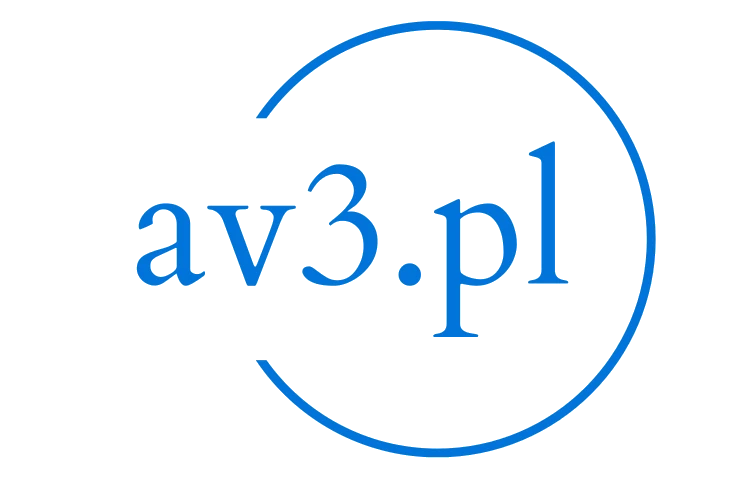Chciałbyś założyć grupę na Messengerze, ale nie wiesz jak się do tego zabrać? Nie martw się! W tym artykule pokażemy Ci krok po kroku, jak założyć własną grupę na popularnej platformie komunikacyjnej – Messengerze. Z nami będziesz mógł tworzyć grupy dla różnych celów, takich jak organizacja spotkań, wspólna zabawa czy współpraca zespołowa.
Krok 1: Otwórz aplikację Messenger
Aby założyć grupę na Messengerze, musisz najpierw otworzyć aplikację na swoim urządzeniu mobilnym lub komputerze. Upewnij się, że masz zainstalowaną najnowszą wersję aplikacji Messenger, aby mieć dostęp do wszystkich funkcji.
Krok 2: Przejdź do sekcji „Grupy”
Po otwarciu aplikacji Messenger, zobaczysz pasek nawigacyjny na dole ekranu. Wybierz ikonę „Ludzie” (przedstawiającą dwie postacie), a następnie przewiń w prawo, aby przejść do sekcji „Grupy”.
Krok 3: Stwórz nową grupę
W sekcji „Grupy” naciśnij przycisk „Nowa grupa” lub „Utwórz grupę”. Może być oznaczony ikoną plusa (+) lub napisem „Nowa grupa”.
Krok 4: Wybierz członków grupy
Teraz czas na wybór członków Twojej grupy. Możesz wyszukać konkretne osoby, wpisując ich nazwy w polu wyszukiwania, lub przeglądać listę znajomych, wybierając ich z listy. Wybierz wszystkich członków grupy, których chcesz dodać.
Krok 5: Nadaj nazwę grupie
Po wyborze członków grupy nadaj jej nazwę. Możesz wpisać dowolną nazwę, która będzie najlepiej opisywać cel lub temat grupy. Upewnij się, że nazwa jest zrozumiała i łatwa do zapamiętania przez członków.
Krok 6: Dodaj zdjęcie grupy (opcjonalnie)
Jeśli chcesz dodać zdjęcie do grupy, możesz to zrobić teraz. Kliknij na ikonę „Dodaj zdjęcie grupy” lub „Zmień zdjęcie” i wybierz odpowiednie zdjęcie z galerii swojego urządzenia.
Krok 7: Wybierz ustawienia grupy
Na tym etapie możesz dostosować różne ustawienia grupy. Możesz wybrać, czy chcesz, aby grupa była widoczna dla wszystkich członków Twojej listy znajomych, czy też ma być grupą prywatną. Możesz również zdecydować, czy chcesz, aby inni członkowie mieli możliwość dodawania nowych członków do grupy.
Krok 8: Gotowe!
Po dostosowaniu ustawień grupy, kliknij przycisk „Gotowe” lub „Utwórz” w prawym górnym rogu ekranu. Twoja grupa została teraz utworzona na Messengerze! Możesz teraz rozpocząć rozmowy, udostępniać pliki i planować spotkania z członkami grupy.
Często zadawane pytania (FAQ)
Jak mogę dodać nowych członków do istniejącej grupy?
Aby dodać nowych członków do istniejącej grupy na Messengerze, otwórz grupę, a następnie kliknij na jej nazwę u góry ekranu. Wybierz opcję „Dodaj osoby” i wpisz nazwy lub wybierz kontakty, które chcesz dodać. Po zatwierdzeniu wybieranych członków grupy kliknij „Dodaj” lub „Zatwierdź”.
Jak mogę opuścić grupę na Messengerze?
Aby opuścić grupę na Messengerze, otwórz grupę, a następnie kliknij na jej nazwę u góry ekranu. Przewiń w dół i wybierz opcję „Opuść grupę”. Potwierdź swoją decyzję i zostaniesz usunięty z grupy.
Czy mogę zmienić nazwę grupy na Messengerze?
Tak, możesz zmienić nazwę grupy na Messengerze w dowolnym momencie. Aby to zrobić, otwórz grupę, a następnie kliknij na jej nazwę u góry ekranu. Wybierz opcję „Zmień nazwę grupy” i wpisz nową nazwę. Po zatwierdzeniu zmian kliknij „Zapisz” lub „Gotowe”.
Jak mogę usunąć grupę na Messengerze?
Aby usunąć grupę na Messengerze, otwórz grupę, a następnie kliknij na jej nazwę u góry ekranu. Przewiń w dół i wybierz opcję „Usuń grupę”. Potwierdź swoją decyzję, a grupa zostanie natychmiast usunięta wraz ze wszystkimi rozmowami i danymi z nią związanymi.
To wszystko! Teraz wiesz, jak założyć grupę na Messengerze. Korzystaj z tej funkcji, aby efektywnie komunikować się i współpracować z innymi. Niech Twoje grupy na Messengerze staną się miejscem do dzielenia się informacjami, planowania i organizacji. Powodzenia!
Zobacz także: